安装操作系统的u盘教程
分类:windows7教程 发布时间:2017-04-01 14:00:08
当我们使用u盘安装系统的时候,必须要有安装操作系统的u盘。那制作u盘启动盘是怎么操作的呢?相信网友们都非常感兴趣。windows之家小编特意带来了安装操作系统的u盘教程。相信网友们看完下面的教程都能学会制作u盘启动盘。然后就能顺利安装系统。
1、大家在下载好“口袋PE U盘启动盘制作工具”并进行安装,安装完成后,接着将事先准备好的U盘插入到电脑上,打开“口袋U盘专业版”程序。
2、插入U盘后,系统是会进行自动读取的,假如无法读取到,那么大家可以下拉菜单进行选取。选好后,直接点击“一键制作”就可以了。

安装操作系统的u盘教程图一
3、接着是会弹出一个提示界面,大家这时选择“确定”就可以了。对于此过程是会格式化U盘,大家在确定前最好把数据都转移了。
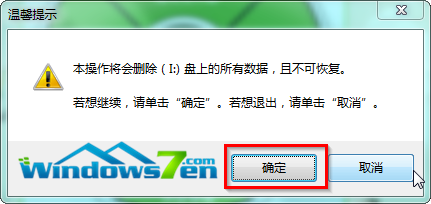
安装操作系统的u盘教程图二
3、确定之后将会自动开始制作U盘启动盘过程。

安装操作系统的u盘教程图三
4、最后会弹出如下图所示界面,即表示一键制作启动U盘完成了。

安装操作系统的u盘教程图四
5、此时,我们可以将之前下载好的雨林木风win7系统解压后得到WIN7.GHO文件,然后并将其拷贝到U盘启动盘的GHO文件夹下。

安装操作系统的u盘教程图五
以上的全部内容就是windows之家小编为网友们带来的安装操作系统的u盘教程了,其实安装操作系统的u盘还是非常简单的,所以网友们都快动手去制作u盘启动盘吧。有了自己的u盘启动盘以后,就能使用u盘安装系统了。小编还推荐网友们阅读win7软件。






 立即下载
立即下载







 魔法猪一健重装系统win10
魔法猪一健重装系统win10
 装机吧重装系统win10
装机吧重装系统win10
 系统之家一键重装
系统之家一键重装
 小白重装win10
小白重装win10
 杜特门窗管家 v1.2.31 官方版 - 专业的门窗管理工具,提升您的家居安全
杜特门窗管家 v1.2.31 官方版 - 专业的门窗管理工具,提升您的家居安全 免费下载DreamPlan(房屋设计软件) v6.80,打造梦想家园
免费下载DreamPlan(房屋设计软件) v6.80,打造梦想家园 全新升级!门窗天使 v2021官方版,保护您的家居安全
全新升级!门窗天使 v2021官方版,保护您的家居安全 创想3D家居设计 v2.0.0全新升级版,打造您的梦想家居
创想3D家居设计 v2.0.0全新升级版,打造您的梦想家居 全新升级!三维家3D云设计软件v2.2.0,打造您的梦想家园!
全新升级!三维家3D云设计软件v2.2.0,打造您的梦想家园! 全新升级!Sweet Home 3D官方版v7.0.2,打造梦想家园的室内装潢设计软件
全新升级!Sweet Home 3D官方版v7.0.2,打造梦想家园的室内装潢设计软件 优化后的标题
优化后的标题 最新版躺平设
最新版躺平设 每平每屋设计
每平每屋设计 [pCon planne
[pCon planne Ehome室内设
Ehome室内设 家居设计软件
家居设计软件 微信公众号
微信公众号

 抖音号
抖音号

 联系我们
联系我们
 常见问题
常见问题



